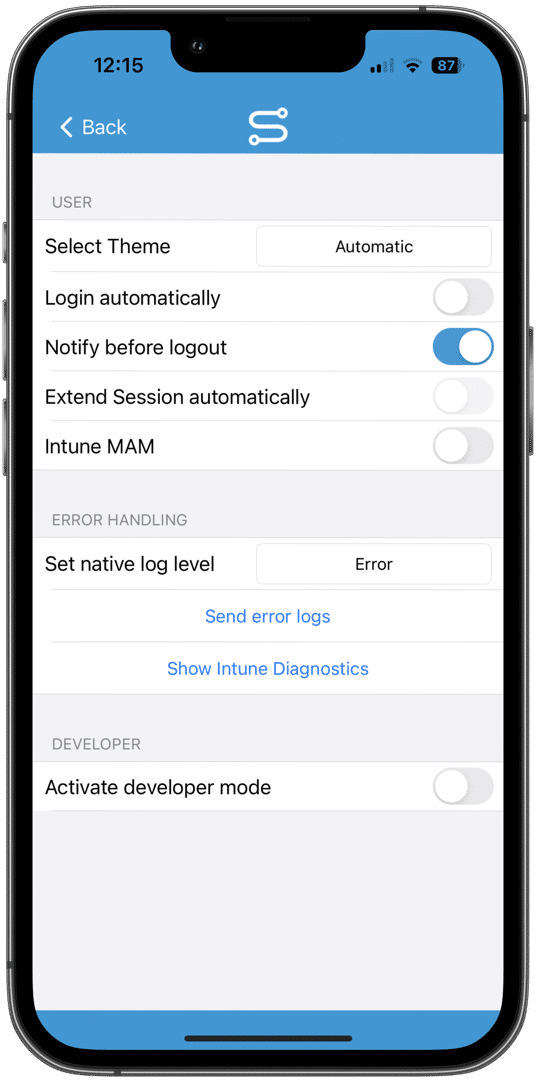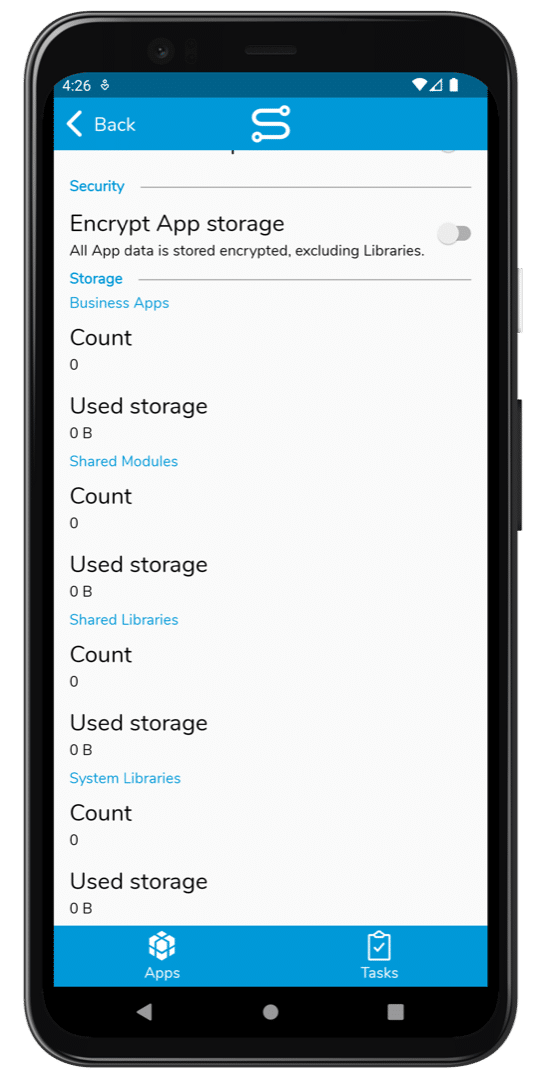Was kann ich hier tun?
Die Einstellungen im Mobile Client helfen dem Endbenutzer
- um Ihr mobiles Erlebnis zu individualisieren
- Bieten Sie mehr Komfort mit Auto-Login
- Verbessern Sie die Entwicklererfahrung durch Aktivierung des Entwicklermodus
Einstellungen ändern
Um eine bestimmte Option zu ändern, folgen Sie der unten aufgeführten Erklärung und aktivieren/deaktivieren Sie den entsprechenden Punkt.
| Abschnitt | Funktioniert auf | Option | Beschreibung | Standardwert |
| Benutzer | Thema auswählen | Verwenden des dunklen oder hellen Designs:
Automatisch – Verwenden des Standardverhaltens des Betriebssystems Dunkel – Verwenden des dunklen Designs Hell – Verwenden des hellen Designs |
Automatisch | |
| Automatisch anmelden | Wenn die automatische Anmeldung aktiviert ist, werden die aktuellen Benutzeranmeldeinformationen gespeichert und der Benutzer wird automatisch angemeldet, wenn der mobile Client gestartet wird | Aus | ||
| Vor dem Abmelden benachrichtigen | Informiert den Benutzer darüber, dass seine Sitzung abgelaufen ist | Auf | ||
| Sitzung automatisch verlängern | Wenn diese Option aktiviert ist, werden die Benutzersitzungen automatisch verlängert
Diese Option ist nur verfügbar, wenn “Vor Logout benachrichtigen” ausgeschaltet ist |
Aus | ||
| Apps behalten | Wenn diese Option aktiviert ist, werden die aktuell heruntergeladenen Apps nicht gelöscht, wenn ein anderer Benutzer den Client auf diesem Gerät verwendet. Dies ist hilfreich für Gerätebenutzer, die in Schichten arbeiten |
Aus | ||
| Intune MAM | Aktiviert den Microsoft Mobile Device Management Intune akka Endpoint Manager | Aus | ||
| Zoom | Aktiviert die Zoom-Funktion. In diesem Fall können Sie Pinch-to-Zoom in Ihren Anwendungen verwenden TIPP: Im Android Mobile Client finden Sie diese Einstellung in den Abschnitten ‘App’ | Aus | ||
| Fehlerbehandlung | Festlegen der nativen Protokollebene | Angeben der Mindestanzahl von Protokollen , die gesendet werden sollen | Fehler | |
| Senden von Fehlerprotokollen | Sie können Protokolle an die folgenden Ziele senden:
|
|||
| Intune-Diagnose | Zeigt Diagnosedaten für die Verwaltung mobiler Geräte über Intune | |||
| Entwickler | Entwicklermodus aktivieren | Aktiviert das neue Entwicklermenü | Aus |
Einstellungen für den Entwicklermodus
Bei aktiviertem Entwicklermodus ist es möglich, folgende Einstellungen zu ändern:
| Abschnitt | Funktioniert auf | Option | Beschreibung | Standardwert |
| Entwickler-Modus | Aktivieren des Cachings | Webview Caching aktiviert oder deaktiviert den lokalen Webbrowser-Cache auf dem Gerät. Diese Option kann für das Debuggen deaktiviert werden. |
Auf | |
| Javascripts-Protokolle anzeigen | Diese Einstellung zeigt die Javascript-Konsole unter der ausgeführten App an und zeigt alle Konsolenprotokolle direkt auf dem Gerätebildschirm an. | Aus | ||
| Senden von Javascript-Protokollen | Wenn diese Option aktiviert ist, werden die Protokolle an den Simplifier Server gesendet und können vom IT-Support im Monitoring eingesehen werden | Aus | ||
| Übertragungsintervall | Zeit in Minuten zwischen der letzten Übertragung an den Simplifier-Server | 15 Minuten | ||
| Logarithmus-Ebene | Legt fest, ob alle Protokolle, Infos, Warnungen oder nur Fehler protokolliert | Fehler | ||
| Aktivieren des Debuggers | Aktivieren des externen Desktop Debuggers über die Chrome Developer Tools | Auf | ||
| Netzwerkschnittstelle auswählen | Wählen Sie die aktuelle Hauptschnittstelle für die Kommunikation mit dem Netzwerk aus. Wenn Sie den Mobile Client auf LAN-Geräten betreiben, können Sie auf die Ethernet-Schnittstelle anstelle von WLAN umschalten |
WLAN |
Einstellung “Nur Android”
Aufgrund der Tatsache, dass Android es dem Simplifier Mobile Client ermöglicht, Business Apps komplett offline zu nutzen und zu speichern, stehen zusätzliche Einstellungen zur Verfügung
| Abschnitt | Funktioniert auf | Option | Beschreibung | Standardwert |
| App-Modus | Benachrichtigungen anzeigen | Diese Einstellung aktiviert die Benachrichtigung über den Installationsfortschritt einer Geschäftsanwendung und mehr | Auf | |
| Autostart-App | Wählen Sie eine Anwendung aus, die nach der Anmeldung | Nichts | ||
| App-Start | Verzögern Sie den Autostart um einige Sekunden | 3 Sekunden | ||
| Apps automatisch | Installieren Sie neuere Updates automatisch, ohne den Benutzer | Aus | ||
| Alle Apps | Entfernt alle Geschäftsanwendungen vom Gerät | Drücken Sie das Element, um den Löschvorgang auszuführen | ||
| Nicht verwendete Module | Entfernt nicht verwendete Module, die als Abhängigkeiten zu einer früheren Geschäftsanwendung gespeichert sind. | Drücken Sie das Element, um den Löschvorgang auszuführen | ||
|
Entfernen Sie nicht verwendete Bibliotheken |
Es werden alle Bibliotheken entfernt, die von einer installierten Geschäftsanwendung nicht benötigt werden. |
Drücken Sie das Element, um den Löschvorgang auszuführen | ||
|
Entfernen Sie nicht verwendete Systembibliotheken |
Es werden alle Systembibliotheken entfernt, die von einer installierten Geschäftsanwendung nicht benötigt werden. |
Drücken Sie das Element, um den Löschvorgang auszuführen | ||
|
Verwenden Sie die Simplifier-Kamera-App |
Wenn diese Einstellung aktiviert ist, wird die interne Simplifier-Kameraanwendung anstelle der Standardanwendung des Systems verwendet. |
Aus |
| Abschnitt | Funktioniert auf | Option | Beschreibung | Standardwert |
| Sicherheit | Verschlüsseln des App-Speichers |
Alle App-Daten werden verschlüsselt auf dem lokalen Gerätespeicher gespeichert, mit Ausnahme von Bibliotheken. |
Aus |
| Abschnitt | Funktioniert auf | Option | Beschreibung | Standardwert |
| Lagerung | Anzahl der Geschäftsanwendungen | Anzahl der lokal installierten Geschäftsanwendungen | 0 | |
| Verwendete Business-Apps Speicher | Von Geschäftsanwendungen verwendeter Speicher in Bytes | 0 Mrd | ||
| der freigegebenen Module | Anzahl der lokal installierten Anwendungsmodule | 0 | ||
| Verwendete gemeinsam genutzte Module Speicher | Verwendeter Speicher von gemeinsam genutzten Modulen in Bytes | 0 Mrd | ||
| der gemeinsam genutzten Bibliotheken | Anzahl der lokal installierten Shared Libraries | 0 | ||
| Freigegebene Bibliotheken Verwendeter Speicher | Von Shared Libraries verwendete Speicher in Bytes | 0 Mrd | ||
|
Anzahl der Systembibliotheken |
Anzahl der lokal installierten Systembibliotheken |
0 | ||
|
Verwendete Systembibliotheken Speicher |
Verwendete Speicher von Systembibliotheken in Bytes |
0 Mrd. |